Konfigurácia vedľajších mriežok formulára s viacerými krokmi pre portály
Poznámka
S účinnosťou od 12. októbra 2022 sa portály Power Apps nazývajú Power Pages. Ďalšie informácie: Služba Microsoft Power Pages je teraz všeobecne dostupná (blog)
Čoskoro vykonáme migráciu a zlúčenie dokumentácie k portálom Power Apps s dokumentáciou k službe Power Pages.
Vedľajšie mriežky formulára s viacerými krokmi sú nakonfigurované rovnakým spôsobom, ako tomu je pri vedľajších mriežkach formulára s viacerými krokmi: najprv vytvorte záznam metaúdajov pre krok rozšíreného formulára, ktorý obsahuje vedľajšiu mriežku a následne pridajte metaúdaje konfigurácie.
Pridanie vedľajších mriežok k spravovaným formulárom na portáli je jednoduché. Stačí pridať vedľajšiu mriežku k formuláru, ktorý spravujete predinštalovaný návrhár formulárov. Mriežka bude využívať zobrazenie stanovené v návrhárovi formulárov Microsoft Dataverse, pričom bude zobrazovať iba súvisiace záznamy, ak je možnosť označená, prípadne môže zobrazovať riadok vyhľadávania a dokonca môže rešpektovať aj povolenia tabuľky pre portály. Nie je nič jednoduchšie ako zobraziť si zoznam záznamov určených len na čítanie. S cieľom povoliť činnosti mriežky - vytvoriť, aktualizovať, vymazať a pod., musíte nakonfigurovať tieto činnosti pomocou konfigurácie metaúdajov.
Pridávanie metaúdajov mriežky do formulára
Na pridanie metaúdajov vedľajšej mriežky k základnému formuláru prejdite na Metaúdaje základného formulára buď pomocou rozbaľovacej ponuky, alebo pravej vedľajšej mriežky v hlavnom formulári záznamu formulára, na ktorom pracujete. Viac informácií: Definovanie základných formulárov.
Na pridanie nového záznamu vyberte Pridať nový metaúdaj základného formulára.
Ak chcete upraviť existujúci záznam, vyberte záznam v mriežke. Výberom Vedľajšej mriežky ako typu hodnoty sa zobrazí ďalší atribút – Názov vedľajšej mriežky.
| Meno | Popis |
|---|---|
| Názov vedľajšej mriežky | Jedinečný názov vedľajšej mriežky na formulári prepojenom s tabuľkou. |
Výberom vedľajšej mriežky v editore formulára sa zobrazí okno s vlastnosťami. Tento balík obsahuje pole Názov, ktoré sa má použiť na priradenie poľa Názov vedľajšej mriežky v zázname metaúdajov základného formulára.
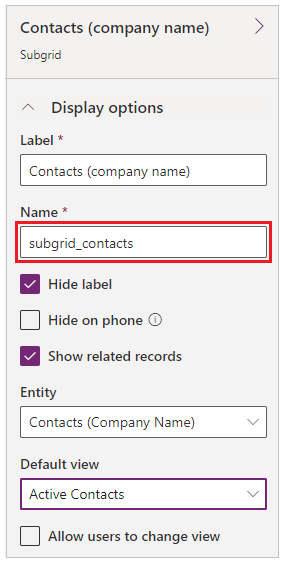
Zadaním platného názvu vedľajšej mriežky sa zobrazia nastavenia konfigurácie vedľajšej mriežky. V predvolenom nastavení sa zobrazujú iba Základné nastavenia. Stlačte pokročilé nastavenia a prezrite si ďalšie nastavenia.
Predvolene sa väčšina nastavení zobrazuje s cieľom šetrenia miesta. Zvoľte možnosť **** na rozšírenie sekcie a zobrazenie ďalších možností. Výberom možnosti **** zbaľte sekciu.
Atribúty
| Názov | Opis |
|---|---|
| Základné nastavenia | |
| Zobraziť akcie | Použite to na pridanie tlačidiel pre akcie, ktoré sú uplatniteľné pre množinu tabuliek, a ktoré sa zobrazia nad vedľajšou mriežkou. K dispozícii sú akcie:
|
| Akcie položiek | Použite to na pridanie tlačidiel pre akcie, ktoré sú vhodné pre individuálny záznam. Zobrazia sa v každom riadku vedľajšej mriežky, za predpokladu, že boli udelené príslušné povolenia od Povolení tabuľky. K dispozícii sú akcie:
|
| Prepísať atribúty stĺpca | Použite to na prepísanie nastavenia zobrazenia jednotlivých stĺpcov v mriežke.
|
| Rozšírené nastavenia | |
| Načítava sa hlásenie | Prepíše predvolenú HTML správu, ktorá sa zobrazila pri načítaní podmriežky entít. |
| Chybové hlásenie | Prepíše predvolenú html správu, ktorá sa zobrazila pri chybe počas načítavania podmriežky. |
| Hlásenie o zamietnutom prístupe | Prepíše predvolenú správu vo formáte HTML, ktorá sa zobrazí, keď používateľ nemá dostatočné povolenia na čítanie typu tabuľky prepojenej s vedľajšou mriežkou. |
| Prázdne hlásenie | Potlačí správu vo formáte HTML, ktorá sa zobrazí, ak prepojená vedľajšia mriežka neobsahuje žiadne údaje. |
| Dialógové okno vyhľadávania | Ovládanie nastavenia dialógového okna, ktoré sa zobrazí, keď používateľ aktivuje akciu priradenia. |
| Dialógové okno formulára s podrobnosťami | Ovládanie nastavenia dialógového okna, ktoré sa zobrazí, keď používateľ aktivuje akciu podrobností. |
| Dialógové okno úpravy formulára | Ovládanie nastavenia dialógového okna, ktoré sa zobrazí, keď používateľ aktivuje akciu úpravy. |
| Dialógové okno vytvorenia formulára | Ovládanie nastavenia dialógového okna, ktoré sa zobrazí, keď používateľ aktivuje akciu vytvorenia. |
| Dialógové okno odstránenia | Ovládanie nastavenia dialógového okna, ktoré sa zobrazí, keď používateľ aktivuje akciu vymazania. |
| Dialógové okno chýb | Ovládanie nastavenia dialógového okna, ktoré sa objaví, keď dôjde k chybe počas akejkoľvek činnosti. |
| CSS Trieda | Zadajte CSS triedu alebo triedy, ktoré sa použijú pre html prvok, ktorý obsahuje celú oblasť podmriežky vrátane mriežky a akčných tlačidiel. |
| Trieda šablón CSS mriežky | Zadajte CSS triedu alebo triedy, ktoré sa aplikujú na <tabuľku> HTML prvku podmriežky. |
| Štýl šírky stĺpca mriežky | Konfiguruje či hodnoty šírky v atribútoch stĺpca prepísania sú stanovené v pixloch alebo percentách. |
Akcia Vytvoriť
Zapnutie možnosti Vytvoriť akciu vykreslí tlačidlo nad vedľajšou mriežkou, ktoré po výbere zobrazí dialógové okno so základným formulárom , ktoré umožňuje používateľovi vytvoriť nový záznam.
Vytvoriť nastavenia akcie
| Meno | Popis |
|---|---|
| Základné nastavenia | |
| Základný formulár | Určuje základné formuláre a vlastnú logiku, ktoré budú použité na vytvorenie nového záznamu. Rozbaľovací zoznam obsahuje všetky základné formuláre, ktoré sú nakonfigurované pre typ tabuľky vedľajšej mriežky. Poznámka: Ak typ tabuľky vedľajšej mriežky nemá žiadne základné formuláre, rozbaľovací zoznam sa bude zobrazovať prázdny. Ak pre akciu Vytvorenie nezadáte žiadny základný formulár, bude ignorovaný a tlačidlo sa nevykreslí v základnom formulári vedľajšej mriežky. |
| Rozšírené nastavenia | |
| Označenie tlačidla | Prepíše html značky zobrazované na tlačidle Vytvoriť akciu nad podmriežkou. |
| Názov tlačidla | Prepíše text popisu, ktorý sa zobrazí, ak myšou prejdete nad tlačidlo Vytvoriť akciu. |
Vytvoriť dialógové okno formulára (Rozšírené nastavenia)
| Meno | Popis |
|---|---|
| Načítava sa hlásenie | Prepíše správu, ktorá sa zobrazila pri načítaní dialógového okna. |
| Pracovná pozícia | Prepíše html, ktorý sa zobrazí v záhlaví dialógového okna. |
| Text tlačidla Zrušiť na čítačke obrazovky | Potlačí text čítačky obrazovky prepojený s dialógovým oknom tlačidla Zrušiť. |
| Veľkosť | Určuje veľkosť dialógového okna Vytvoriť formulár. Možnosti sú Predvolené, Veľké a Malé. Predvolená veľkosť je Veľká. |
| CSS Trieda | Zadajte CSS triedu alebo triedy, ktoré sa aplikujú na výsledné dialógové okno. |
| Názov – trieda CSS | Zadajte CSS triedu alebo triedy, ktoré sa aplikujú na riadok s názvom výsledného dialógového okna. |
Stiahnuť akciu
Povolením akcie stiahnutia vytvoríte tlačidlo nad podmriežkou, ktoré po kliknutí stiahne údaje z podmriežky do súboru Excel (.xlsx).
Nastavenie akcie sťahovania
| Meno | Popis |
|---|---|
| Základné nastavenia | |
| Žiadna | |
| Rozšírené nastavenia | |
| Označenie tlačidla | Prepíše html značky zobrazované na tlačidle Stiahnuť akciu nad vedľajšou mriežkou. |
| Názov tlačidla | Prepíše text popisu, ktorý sa zobrazí, ak myšou prejdete nad tlačidlo Stiahnuť akciu. |
Priradiť akciu
Povolením možnosti Priradiť akciu zobrazíte tlačidlo nad vedľajšou mriežkou, ktoré po označení otvorí zoznam tabuliek, ktoré si používať môže zvoliť na priradenie k záznamu tabuľky, ktorý sa aktuálne zobrazuje pomocou základného formulára. Predpokladom je, aby zo strany povolení tabuľky boli priradené povolenia Pripojiť a Pripojiť k pre príslušné typy tabuliek.
Nastavenie Priradiť akciu
| Meno | Popis |
|---|---|
| Základné nastavenia | |
| Zobrazenie | Určuje zobrazenie (uloženého dotazu), ktoré sa použije na vyhľadanie a zobrazenie zoznamu oprávnených tabuliek. Poznámka: Ak typ entity vedľajšej tabuľky neobsahuje uložené dotazy, bude rozbaľovací zoznam prázdny. Ak pre akciu Priradiť nezadáte žiadne zobrazenie, bude ignorovaná a tlačidlo sa nevykreslí na základnom formulári vedľajšej mriežky. |
| Rozšírené nastavenia | |
| Označenie tlačidla | Prepíše html značky zobrazované na tlačidle Priradiť akciu nad vedľajšou mriežkou. |
| Názov tlačidla | Prepíše text popisu, ktorý sa zobrazí, ak myšou prejdete nad tlačidlo Stiahnuť akciu. |
Nastavenia dialógového okna vyhľadávania (rozšírené)
| Meno | Popis |
|---|---|
| Pracovná pozícia | Prepíše html, ktorý sa zobrazí v záhlaví dialógového okna. |
| Text tlačidla Primárne | Potlačí html, ktorý sa zobrazí v dialógovom okne na hlavnom tlačidle (Pridať). |
| Text tlačidla Zavrieť | Prepíše html, ktorý sa zobrazí v dialógovom okne na tlačidle zavrieť (zrušiť). |
| Text tlačidla Zrušiť na čítačke obrazovky | Potlačí text čítačky obrazovky prepojený s dialógovým oknom tlačidla Zrušiť. |
| Veľkosť | Určuje veľkosť dialógového okna Priradiť. Možnosti sú Predvolené, Veľké a Malé. Predvolená veľkosť je Veľká. |
| CSS Trieda | Zadajte CSS triedu alebo triedy, ktoré sa aplikujú na výsledné dialógové okno. |
| Názov – trieda CSS | Zadajte CSS triedu alebo triedy, ktoré sa aplikujú na riadok s názvom výsledného dialógového okna. |
| Tlačidlo Primárne – trieda šablón CSS | Zadajte CSS triedu alebo triedy, ktoré sa aplikujú na dialógové okno tlačidla Primárne (Pridať). |
| Tlačidlo Zavrieť – trieda šablón CSS | Zadajte CSS triedu alebo triedy, ktoré sa aplikujú na dialógové okno tlačidla Zavrieť (Zrušiť). |
| Vybrať nadpis záznamov | Prepíše html, ktorý sa zobrazí v názve oblasti výberu záznamu. |
| Predvolené chybové hlásenie | Prepíše správu, ktorá sa zobrazí, keď sa vyskytne chyba pri priraďovaní označenej tabuľky alebo tabuliek. |
| Možnosti mriežky | Zadajte nastavenia vzhľadu mriežky tabuľky. Možnosti nájdete nižšie. |
Nastavenia mriežky dialógového okna vyhľadávania (rozšírené)
| Meno | Popis |
|---|---|
| Načítava sa hlásenie | Prepíše správu, ktorá sa zobrazí pri načítaní mriežky tabuliek. |
| Chybové hlásenie | Prepíše predvolenú html správu, ktorá sa zobrazila pri chybe počas načítavania mriežky tabuliek. |
| Hlásenie o zamietnutom prístupe | Potlačí správu, ktorá sa zobrazí, keď používateľ nemá dostatočné oprávnenia tabuľky pre zobrazenie mriežky tabuliek. |
| Prázdne hlásenie | Potlačí správu, ktorá sa zobrazí, keď nie sú žiadne tabuľky, ktoré môžu byť spojené s aktuálnym základným formulárom. |
| Trieda šablón CSS | Zadajte CSS triedu alebo triedy, ktoré sa aplikujú na oblasť priradenej mriežky. |
| Trieda šablón CSS mriežky | Zadajte CSS triedu alebo triedy, ktoré sa aplikujú na prvok <tabuľky> priradenej mriežky. |
Akcia podrobností
Zapnutím Akcie podrobností umožníte používateľovi zobrazovať základný formulár, ktorý je viazaný na údaje záznamu označenej vedľajšej mriežky.
Nastavenie akcie podrobností
| Meno | Popis |
|---|---|
| Základné nastavenia | |
| Základný formulár | Určuje základný formulár, ktorý sa použijú na zobrazenie podrobnosti zvoleného záznamu. Rozbaľovací zoznam zahŕňa všetky základné formuláre, ktoré sú nakonfigurované pre typ tabuľky vedľajšej mriežky. Poznámka: Ak typ tabuľky vedľajšej mriežky nemá žiadne základné formuláre, rozbaľovací zoznam sa bude zobrazovať prázdny. Ak nie je pre Akciu podrobností zadaný žiadny základný formulár, odignoruje sa a vo vedľajšej mriežke sa tlačidlo nezobrazí. |
| Rozšírené nastavenia | |
| Názov parametra ID záznamu | Určuje názov parametra reťazca dotazu, ktorý sa použije na výber tabuľky na zobrazenie v zvolenom základnom formulári. Malo by to zodpovedať hodnote Názov parametra ID záznamu základného formulára. Predvolená hodnota pre toto pole, tu aj v konfigurácii základného formulára, je id. |
| Označenie tlačidla | Prepíše html značku tejto akcie zobrazenej v riadku vedľajšej mriežky. |
| Názov tlačidla | Prepíše text popisu, ktorý sa zobrazí, ak myšou prejdete nad tlačidlo pre túto akciu zobrazenú v riadku zoznamu entity. |
Podrobnosti nastavenia dialógového okna formulára (rozšírené)
| Meno | Popis |
|---|---|
| Načítava sa hlásenie | Prepíše HTML, ktorá sa zobrazila pri načítaní dialógového okna. |
| Pracovná pozícia | Prepíše html, ktorý sa zobrazí v záhlaví dialógového okna. |
| Text tlačidla Zrušiť na čítačke obrazovky | Potlačí text čítačky obrazovky prepojený s dialógovým oknom tlačidla Zrušiť. |
| Veľkosť | Určuje veľkosť dialógového okna Vymazať. Možnosti sú Predvolené, Veľké a Malé. Predvolená veľkosť je Veľká. |
| CSS Trieda | Zadajte CSS triedu alebo triedy, ktoré sa aplikujú na výsledné dialógové okno. |
| Názov – trieda CSS | Zadajte CSS triedu alebo triedy, ktoré sa aplikujú na riadok s názvom výsledného dialógového okna. |
Upraviť akciu
Zapnutím akcie úpravy umožníte používateľom zobrazovať si upraviteľné základné formuláre, ktoré sú viazané na údaje k záznamu zvolenej podmriežky za predpokladu, že povolenie Zápis bolo udelené prostredníctvom povolení tabuľky.
Nastavenia akcie úpravy
| Meno | Popis |
|---|---|
| Základné nastavenia | |
| Základný formulár | Určuje základný formulár, ktorý bude použitý na úpravu zvoleného záznamu. Rozbaľovací zoznam zahŕňa všetky základné formuláre, ktoré sú nakonfigurované pre typ tabuľky vedľajšej mriežky. Poznámka: Ak typ tabuľky vedľajšej mriežky nemá žiadne základné formuláre, rozbaľovací zoznam sa bude zobrazovať prázdny. Ak nie je pre akciu Upraviť zadaný žiadny základný formulár, odignoruje sa a vo vedľajšej mriežke sa tlačidlo nezobrazí. |
| Rozšírené nastavenia | |
| Názov parametra ID záznamu | Určuje názov parametra reťazec dotazu, ktorý sa použije na výber tabuľky na úpravu v zvolenom základnom formulári. Malo by to zodpovedať hodnote Názov parametra ID záznamu základného formulára. Predvolená hodnota pre toto pole, tu aj v konfigurácii základného formulára, je id. |
| Označenie tlačidla | Prepíše html značku tejto akcie zobrazenej v riadku vedľajšej mriežky. |
| Názov tlačidla | Prepíše text popisu, ktorý sa zobrazí, ak myšou prejdete nad tlačidlo pre túto akciu zobrazenú v riadku zoznamu entity. |
Nastavenia dialógového okna úprava formuláru (rozšírené)
| Meno | Popis |
|---|---|
| Načítava sa hlásenie | Prepíše HTML, ktorá sa zobrazila pri načítaní dialógového okna. |
| Pracovná pozícia | Prepíše html, ktorý sa zobrazí v záhlaví dialógového okna. |
| Text tlačidla Zrušiť na čítačke obrazovky | Potlačí text čítačky obrazovky prepojený s dialógovým oknom tlačidla zrušiť. |
| Veľkosť | Určuje veľkosť dialógového okna Úprava. Možnosti sú Predvolené, Veľké a Malé. Predvolená veľkosť je Veľká. |
| CSS Trieda | Zadajte CSS triedu alebo triedy, ktoré sa aplikujú na výsledné dialógové okno. |
| Názov – trieda CSS | Zadajte CSS triedu alebo triedy, ktoré sa aplikujú na riadok s názvom výsledného dialógového okna. |
Akcia vymazať
Zapnutím Akcia vymazať umožníte užívateľovi natrvalo odstrániť tabuľku zastúpenú riadkom vo vedľajšej mriežke s oprávnením Vymazať udeleným prostredníctvom povolenia tabuľky.
Nastavenia vymazania akcie
| Meno | Popis |
|---|---|
| Základné nastavenia | |
| Žiadna | |
| Rozšírené nastavenia | |
| Potvrdenie | Prepíše potvrdenie zobrazenej správy html, keď používateľ aktivuje akciu vymazať. |
| Označenie tlačidla | Prepíše html značku tejto akcie zobrazenej v riadku vedľajšej mriežky. |
| Názov tlačidla | Prepíše text popisu, ktorý sa zobrazí, ak myšou prejdete nad tlačidlo pre túto akciu zobrazenú v riadku zoznamu entity. |
Nastavenia dialógového okna Vymazať (pokročilé)
| Meno | Popis |
|---|---|
| Pracovná pozícia | Prepíše html, ktorý sa zobrazí v záhlaví dialógového okna. |
| Text tlačidla Primárne | Potlačí html, ktorý sa zobrazí v dialógovom okne na hlavnom tlačidle (Vymazať). |
| Text tlačidla Zavrieť | Prepíše html, ktorý sa zobrazí v dialógovom okne na tlačidle zavrieť (zrušiť). |
| Text tlačidla Zrušiť na čítačke obrazovky | Potlačí text čítačky obrazovky prepojený s dialógovým oknom tlačidla Zrušiť. |
| Veľkosť | Určuje veľkosť dialógového okna Vymazať. Možnosti sú Predvolené, Veľké a Malé. Predvolená veľkosť je Predvolená. |
| CSS Trieda | Zadajte CSS triedu alebo triedy, ktoré sa aplikujú na výsledné dialógové okno. |
| Názov – trieda CSS | Zadajte CSS triedu alebo triedy, ktoré sa aplikujú na riadok s názvom výsledného dialógového okna. |
| Tlačidlo Primárne – trieda šablón CSS | Zadajte CSS triedu alebo triedy, ktoré sa aplikujú na dialógové okno tlačidla Primárne (Vymazať). |
| Tlačidlo Zavrieť – trieda šablón CSS | Zadajte CSS triedu alebo triedy, ktoré sa aplikujú na dialógové okno tlačidla Zavrieť (Zrušiť). |
Akcia pracovného postupu
Zapnutím Akcia pracovného postupu umožníte používateľom spustiť pracovný postup na požiadanie v označenom zázname vedľajšej mriežky. Môžete pridať ľubovoľný počet akcií pracovného postupu na vedľajšiu mriežku metaúdajov.
Nastavenie akcie pracovného postupu
| Meno | Popis |
|---|---|
| Základné nastavenia | |
| Pracovný postup | Určuje pracovný postup na požiadanie, ktorý sa spustí po tom,. čo používateľ túto akciu spustí. Poznámka: Ak typ entity vedľajšej tabuľky neobsahuje pracovné postupy, bude rozbaľovací zoznam prázdny. Ak nie je pre Akciu pracovného postupu zadaný žiadny pracovný postup, odignoruje sa a vo vedľajšej mriežke sa tlačidlo nezobrazí. |
| Označenie tlačidla | Nastaví html značku tejto akcie zobrazenej v riadku vedľajšej mriežky. Toto nastavenie je povinné. |
| Rozšírené nastavenia | |
| Názov tlačidla | Prepíše text popisu, ktorý sa zobrazí, ak myšou prejdete nad tlačidlo pre túto akciu zobrazenú v riadku zoznamu entity. |
Zrušiť priradenie akcie
Umožnením Zrušiť priradenie akcie umožníte používateľovi odstrániť prepojenie medzi záznamom reprezentovaným aktuálne zobrazeným základným formulárom a záznamom reprezentovaným zvoleným riadkom vedľajšej mriežky za predpokladu, že povolenie tabuľky udelilo povolenia Pripojiť a Pripojiť k pre príslušné typy tabuliek.
Nastavenia zrušenia priradenia akcie
| Meno | Popis |
|---|---|
| Základné nastavenia | |
| Žiadna | |
| Rozšírené nastavenia | |
| Označenie tlačidla | Prepíše html značku tejto akcie zobrazenej v riadku vedľajšej mriežky. |
| Názov tlačidla | Prepíše text popisu, ktorý sa zobrazí, ak myšou prejdete nad tlačidlo pre túto akciu zobrazenú v riadku zoznamu entity. |
Pozrite si tiež
Konfigurácia portálu
Definícia základných formulárov
Vlastnosti formulára s viacerými krokmi pre portály
Kroky formulára s viacerými krokmi pre portály
Metaúdaje viackrokových formulárov pre portály
Konfigurácia poznámok pre formuláre s viacerými krokmi pre portály
Poznámka
Môžete nás informovať o svojich voľbách jazyka pre dokumentáciu? Absolvujte krátky prieskum. (upozorňujeme, že tento prieskum je v angličtine)
Prieskum bude trvať približne sedem minút. Nezhromažďujú sa žiadne osobné údaje (vyhlásenie o používaní osobných údajov).
Pripomienky
Pripravujeme: V priebehu roka 2024 postupne zrušíme službu Problémy v službe GitHub ako mechanizmus pripomienok týkajúcich sa obsahu a nahradíme ju novým systémom pripomienok. Ďalšie informácie nájdete na stránke: https://aka.ms/ContentUserFeedback.
Odoslať a zobraziť pripomienky pre